SHOPLINE平台的限时促销功能可以帮助在短时间内出售大量商品的营销活动;同时可以对限时促销活动设置限购功能,例如,可以限制每位客户在购买活动商品时的最大可购买数量,从而帮助商家吸引客户、促进销售、提高转化率。
当创建限时促销活动时,商家可以针对每款商品设置活动库存和活动价格,同时设定限购条件,并选择是否允许与其他优惠活动(如折扣码、自动折扣)叠加使用。
创建完成后,客户可以在商品详情页查看限时促销活动信息,并在加入购物车后即时看到活动倒计时,增强购买紧迫感。商家还可以将限时促销活动添加至店铺首页,提高活动曝光度,吸引更多客户购买活动商品,进而提升销售额。
一旦限时促销活动开始产生销售额,商家可以通过限时促销应用内的数据报告功能,实时了解活动的销售情况和参与情况,以及相应的订单明细。这些数据报告能够帮助商家更好地评估活动效果,及时调整策略,以最大化促销活动的效果和收益。
一、安装与卸载
在想要创建限时促销活动前,需要先安装限时促销应用。在卸载该应用后,应用内的活动数据将被保留,但全部活动状态都会被更新为“已失效”,在重新安装应用后,依然可以查看之前的历史数据。
1、限时促销应用安装
- 在SHOPLINE后台,前往应用;
- 点击“前往应用市场”;
- 进入应用市场后,搜索限时促销;
- 进入限时促销应用详情页,点击安装;
- 完成安装后,后续可以在“应用”-“我的应用”内找到限时促销,并进入应用进行活动设置、管理。
2、限时促销应用卸载
在SHOPLINE后台,前往应用;
- 在我的应用内,找到限时促销,点击最右侧的“...”;
- 点击“删除应用”,并在确认弹窗内再次点击“删除”。
注意:
- 当在我的应用中删除 限时促销 后,限时促销应用将不再展示在我的应用中;
- 应用被删除后,无法在店铺后台查看该应用,或访问其功能;
- 店铺无法再配置限时促销活动,当前应用内的全部活动状态将更新为“已失效”,客户在店铺内无法再享受限时促销活动优惠;
- 之前配置过的活动数据将被保留,可以随时安装 限时促销 应用,在再次安装后,可以继续查看历史活动数据。
二、限时促销活动设定
可以为店铺内的商品设置限时促销价,激励客户购买限时促销商品。可以设置商品活动库存、活动价格、限购条件、以及优惠叠加、促销时间等。
1、注意事项
- 店铺内可以同时存在多个“生效中”的限时促销活动,但是每个商品最多只能同时参加一个处于“生效中”状态的限时促销活动;
- 当一个商品有多个款式时,可以为每个活动款式分别设置促销价格以及活动库存;
- 当设置优惠限制,且超出后按售价购买时,客户超过数量限制后,全部数量都将按照售价购买;
- 当设置优惠限制,且超出后不允许按售价购买时,客户达到数量限制后,在活动结束前将无法继续购买活动商品;
- 当设置限时促销活动不允许与其他优惠活动叠加结算时,此限时促销活动无法与折扣码以及自动折扣叠加使用若客户购买的商品为此限时促销活动的活动商品,那么客户无法同时享受折扣码以及自动折扣优惠;
- 当商品价格低于促销价,那么客户将以商品价格而不是促销价成交。
2、创建限时促销活动
(1)在【限时促销】应用首页,点击【创建活动】;
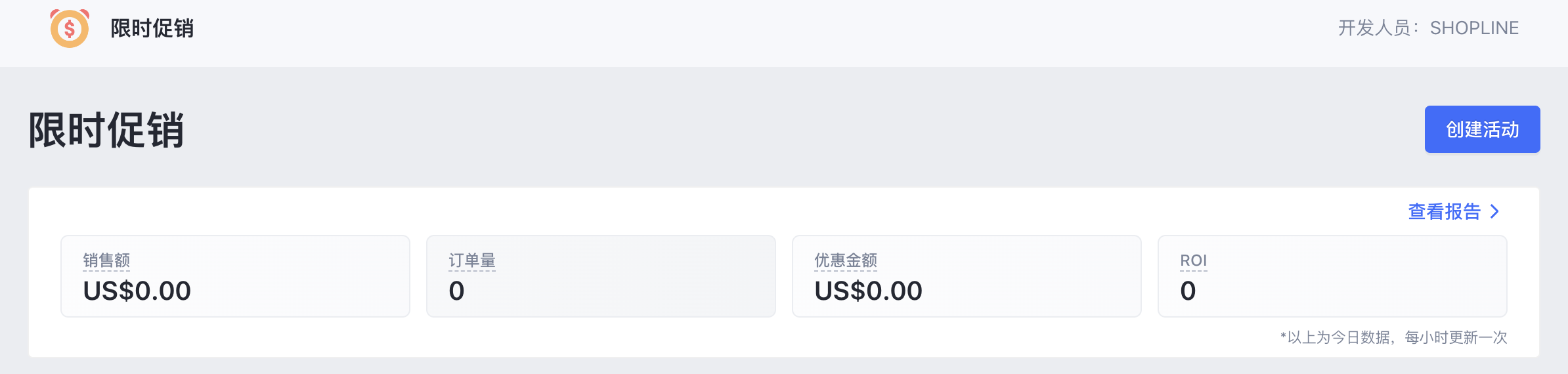
(2)在【活动页标题】部分,输入当前限时促销活动的活动标题,例如:Flash Sale;

(3)在【适用商品】部分,选择活动商品,并进行以下设置;
你可以点击【选择商品】,然后手动选择活动适用的商品;或者点击【导入商品】,以表格形式导入活动商品。
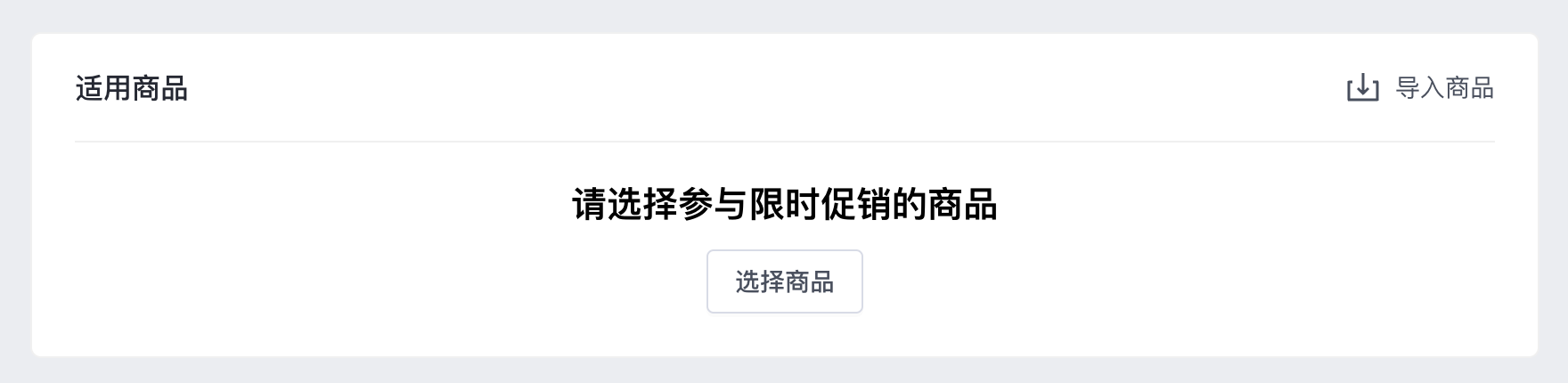
- 如果想对活动商品设置活动库存(在当前活动内的购买上限),勾选【设置活动商品库存】;
- 如果商品为单款式商品,在购买上限一列,填入想设置的活动库存;
- 如果商品为多款式商品,在操作一列,点击【修改图标】,分别设置每个款式的活动库存(购买上限);
- 如果没有额外为活动商品设置活动库存,那么活动库存将等于商品管理处的商品库存。
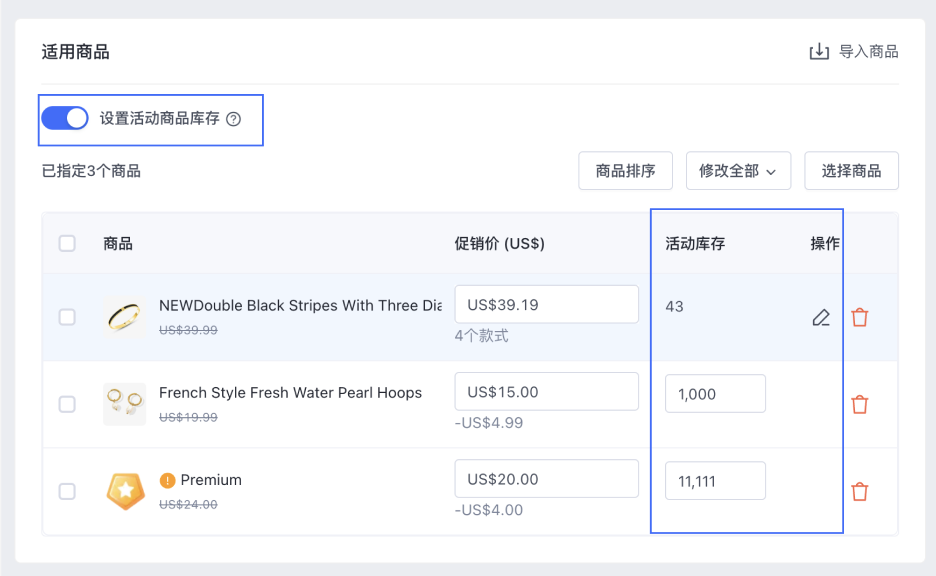
(4)如果想对活动商品设置促销价,在促销价一列填写商品促销价。
- 如果商品为多款式商品,可以分别为每个款式设置促销价,在操作一列,点击【修改图标】,分别设置每个款式的促销价;
- 如果没有额外为活动商品设置促销价,那么促销价将等于商品管理处的商品售价。
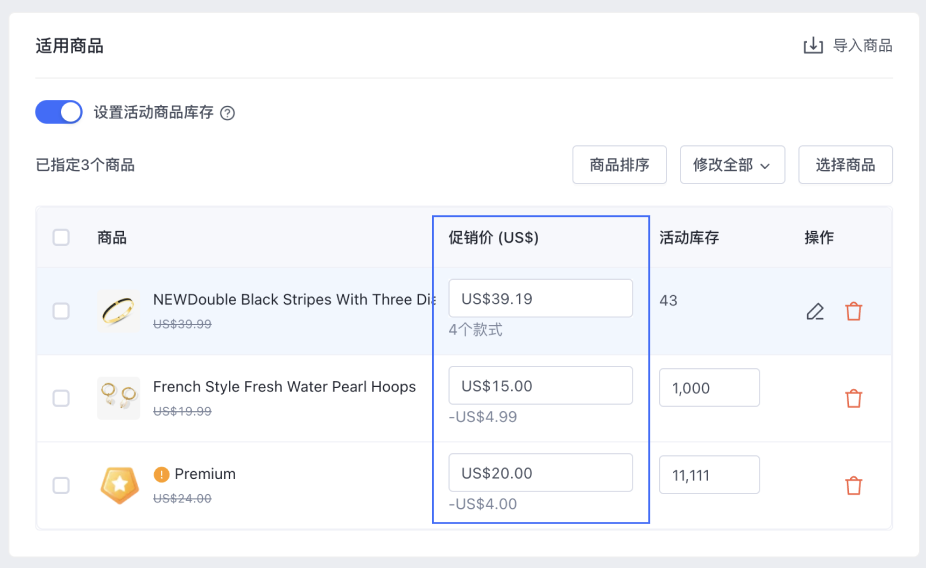
(5)批量操作:购买上限和促销价都支持进行批量操作。可以选择想要批量设置的商品,通过勾选商品图片前方的复选框选中商品,然后点击【修改促销价】或【修改购买上限】。
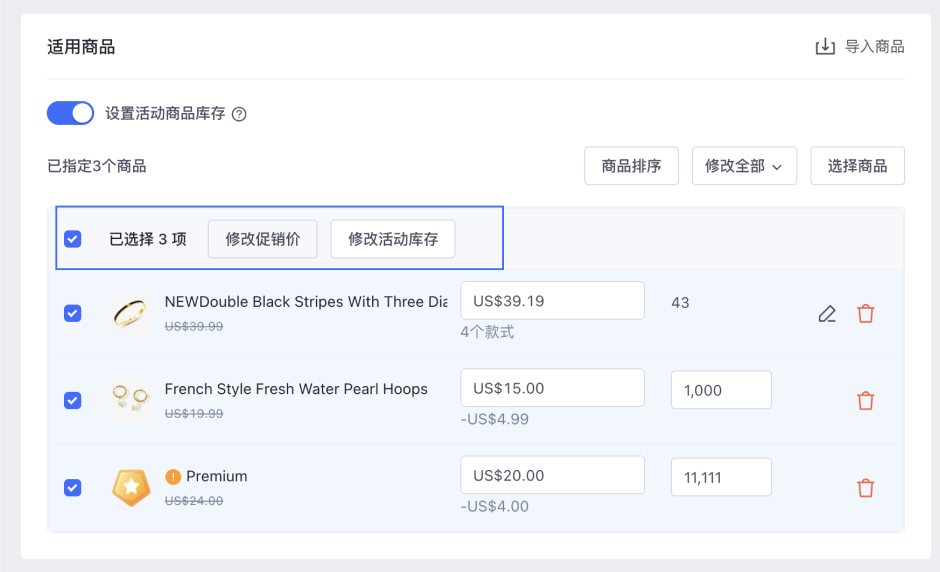
(6)在【优惠限制】部分,进行以下设置:
- 【限制客户购买数量】:如果想对每位客户可以购买的活动商品数量进行限制,可以勾选这个选项;
- 每人每款商品限购:可以设置每位客户购买活动内每款商品的数量限制,根据邮箱或手机号码限制每位客户的购买数量;设置每人每款商品限购 1 件将允许每位客户以促销价购买每款活动商品 1件;
- 每人每活动限购:可以设置每位客户购买此活动内活动商品的总数量限制,根据邮箱或手机号码限制每位客户的购买数量;设置每人每活动限购 1 件将仅允许每位客户以促销价购买1件活动商品;
- 超出后按售价购买:客户购买数量超出限购数量后,是否允许继续购买;若不允许“超出后按售价购买”,那么客户超出限购数量后将无法继续购买活动商品,直至活动结束;若允许“超出后按售价购买”,那么客户超出限购数量后,本次全部商品将按照售价购买;
- 例如:限制每位客户每个活动购买 3 件,超出后按售价购买,若客户当前购买 3 件,以促销价结算;若客户当前购买 4 件,超出限制数量,4 件均以售价结算;
- 不允许与其他优惠活动叠加结算:可以设置限时促销是否能够与自动折扣、折扣码叠加使用;
- 若允许与其他优惠活动叠加结算:客户在以促销价购买的基础上,可以继续叠加使用自动折扣、折扣码;
- 若不允许与其他优惠活动叠加结算:客户只能以促销价购买,无法继续叠加使用自动折扣、折扣码,若客户手动应用折扣码,将提示错误信息,无法应用。
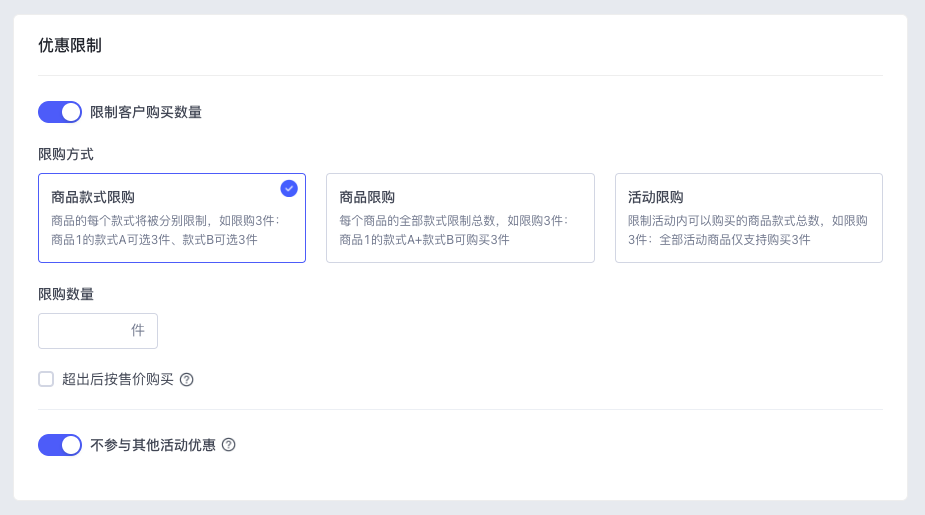
(7)在【活动时间】部分,进行活动时间的设置。
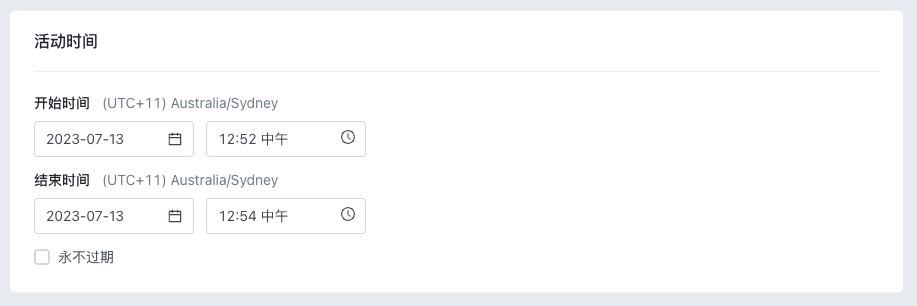
(8)点击【创建】。
(9)在创建活动后,可以点击右上角的【更多操作】,获取当前活动的推广链接或将活动添加至店铺首页。
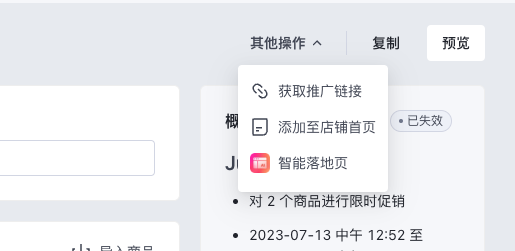
注意:
- 可以将推广链接分享给客户,客户点击后将会进入限时促销的活动落地页;
- 将活动添加至店铺首页可以有效的提升活动的曝光,吸引客户参与活动;
- 若想为活动设置更精致的落地页,可以点击【更多操作】中的【智能落地页】,并在智能落地页应用内选择对应的限时促销活动,并自定义模块样式。
(10)在创建活动后,页面内将显示活动数据,可以在这里查看简单的活动数据,包括此活动商品的销量、活动的总优惠金额、以及活动当前的销售总额。更详细的数据报告,可以通过应用首页,点击数据指标进入。
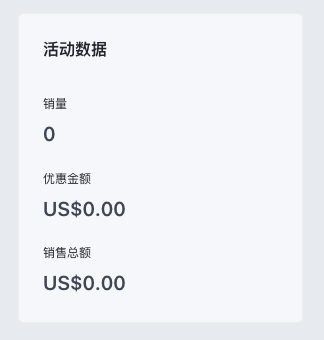
3、查看限时促销活动
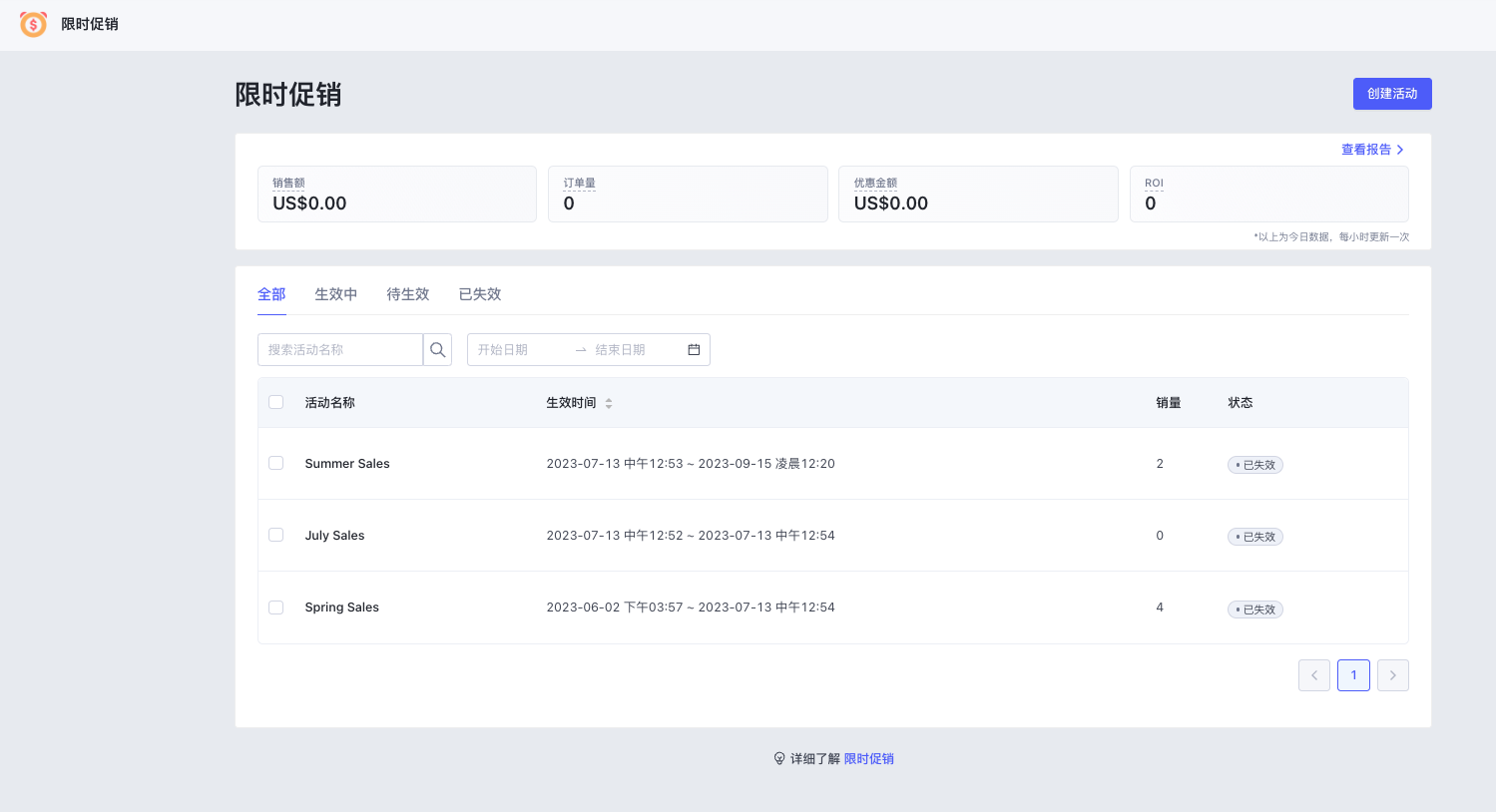
当创建限时促销活动后,可以在限时促销列表内管理、进入任一限时促销活动编辑页面。
查看步骤:
(1)进入【限时促销】应用的首页。
(2)在活动名称一列,可以查看对应限时促销活动的标题。
(3)在生效时间一列,可以查看此活动的生效时间,包括开始时间和结束时间。
(4)在销量一列,可以查看此活动当前的售出数量,当订单内包含限时促销活动商品时,活动商品数量将被记为销量。
(5)在状态一列,可以查看此活动当前的状态。
- 生效中:活动正在进行中;
- 待生效:活动尚未开始;
- 已失效:活动已结束。
(6)批量操作:可以批量删除活动;通过点击活动名称一列前的复选框,选择想要批量删除的活动,选择后点击【删除】,并进行确认,对应活动将被批量删除。
4、编辑限时促销活动
在任何状态下,都可以在限时促销活动的活动设置页面编辑活动信息;可以修改活动标题、活动商品以及限制、活动优惠限制、活动时间、自定义样式。
步骤:
(1)进入【限时促销】应用,在列表内搜索或选择想要编辑的活动,点击进入编辑页
(2)调整后点击【更新】,店铺中将按照最新的活动信息显示,客户再浏览店铺时看到的将是最新的活动信息
注意:
- 已经成单的订单将不会受到活动更新的影响,客户已经享受的优惠不会受到活动更新的影响;
- 已经被加入购物车或进入结算页,但还没有结算的活动商品,将会以更新后的活动信息为准。
(3)也可以随时禁用对应的限时促销活动,在活动设置页面,点击【禁用】,被禁用的活动将不再显示在店铺内。同时,活动的结束时间将被调整为被禁用的时间。
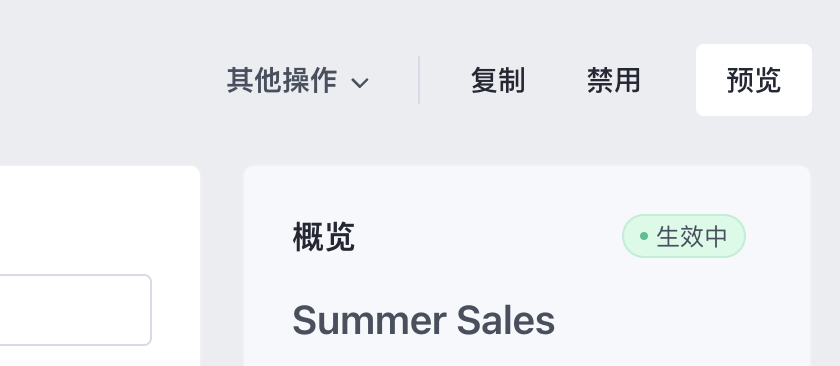
三、添加至首页/商品详情页
在创建限时促销活动后,可以将限时促销活动添加至店铺首页和商品详情页,增加活动的曝光,吸引客户参与。
1、设置步骤
(1)在 SHOPLINE 后台,点击【应用】,进入【限时促销】应用。
(2)一共有三个路径可以将【限时促销】添加至首页或商品详情页。
- 在应用首页,活动列表上方的横幅,点击蓝色字体【后台编辑器】(当关闭这个横幅后,横幅将不再展示);

- 当创建限时促销活动后,会在成功创建活动的提示横幅内看到【添加至店铺】,点击【添加至店铺】;
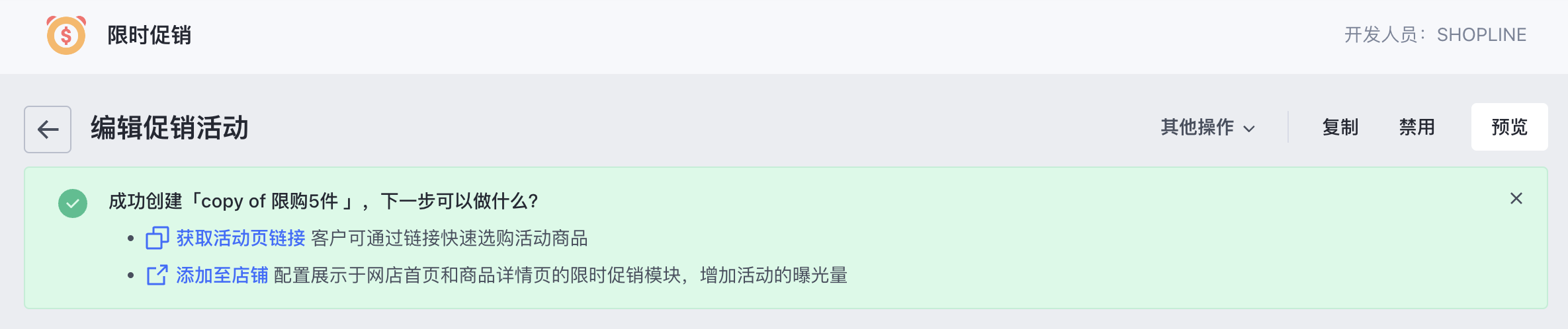
- 在任一限时促销活动的活动详情页内,点击右上角的【其他操作】,点击【添加至店铺首页】。
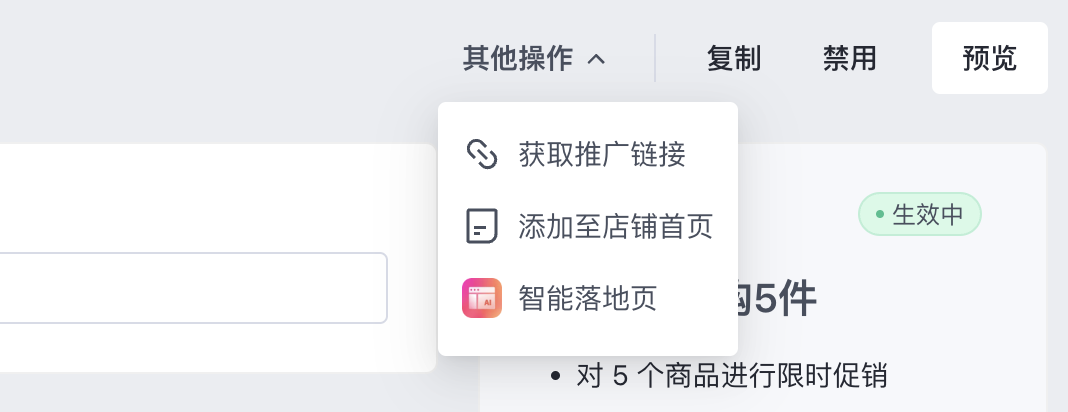
(3)当通过以上三个方式的任一一种,进入后台编辑器后,可以在编辑器内添加限时促销活动组件。
(4)以下是将限时促销添加到店铺首页的设置讲解,添加至商品详情页的步骤类似,不再单独做说明。
2、限时促销首页模块设置
可以在首页编辑器内,手动将限时促销模块添加至首页;也可以将限时促销模块拖动到想展示的位置。
(1)在编辑器左侧组件处,点击【添加组件】。
(2)在【应用】处,点击【限时促销卡片】。
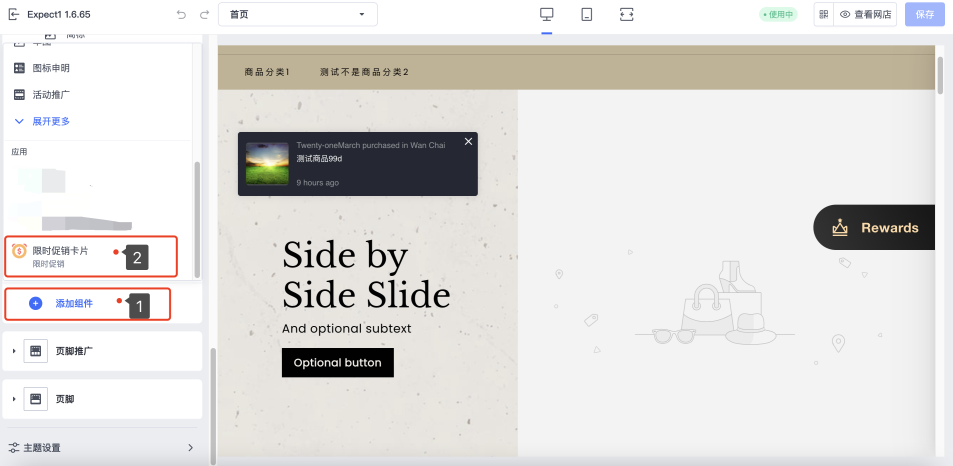
(3)选择【限时促销卡片】后,右侧可以实时预览卡片的样式,在限时促销活动处,选择想要添加至首页的活动。通过下拉框选择对应活动即可,选择后,活动商品可以在编辑器内预览。
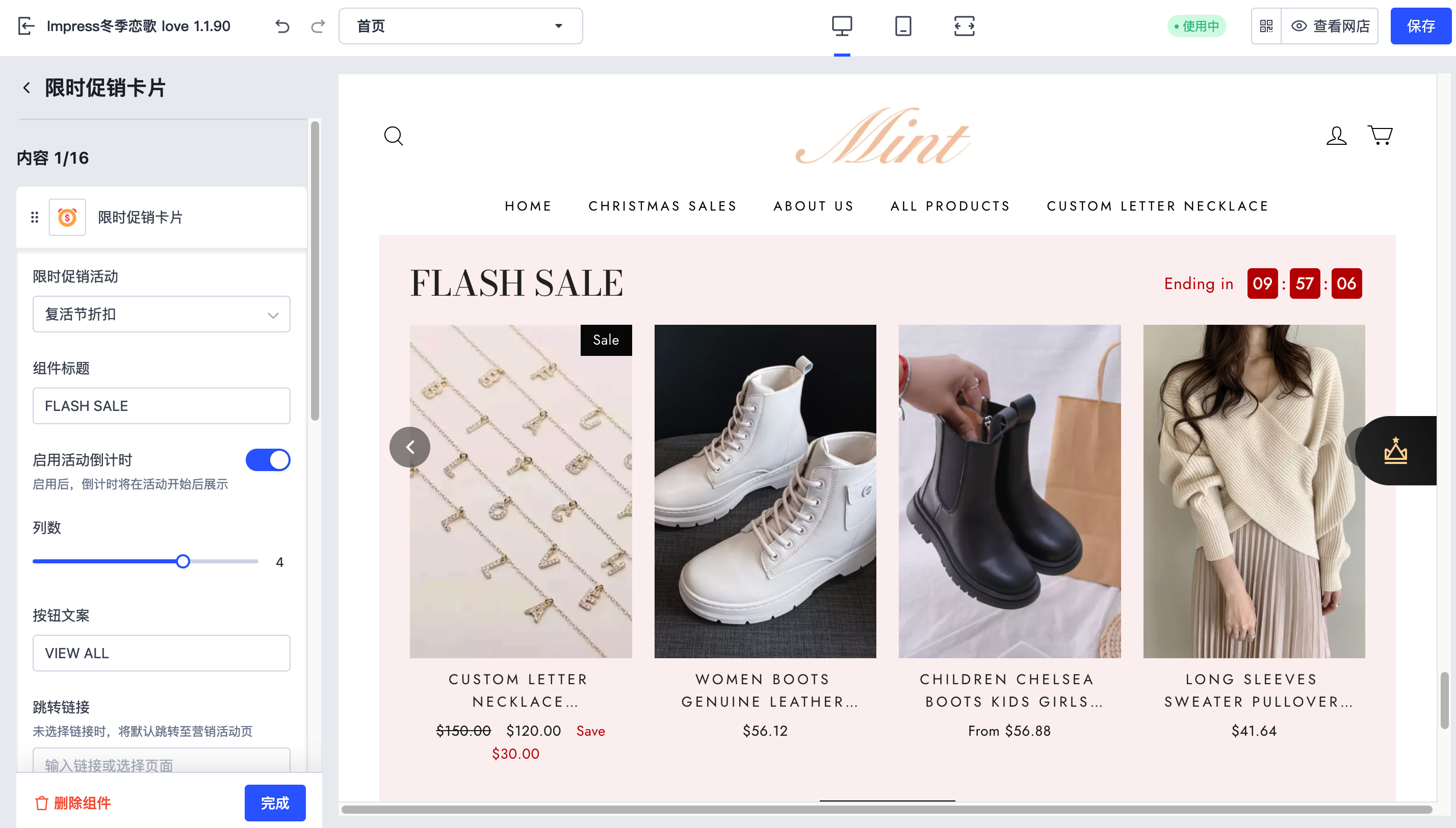
(4)自定义设置:在选择活动后,可以进行一些自定义设置,所有的设置都可以通过右侧实时预览,可以在左侧配置以下设置:
- 组件标题
- 选择是否启用活动倒计时
- 商品列数
- 按钮文案
- 跳转链接
- 按钮相关颜色
- 背景样式:选择纯色背景或图片背景
- 背景颜色
(5)设置模块位置:可以通过拖动模块的方式,将限时促销模块设置在想展示的位置;同时,可以快速隐藏/展示此模块
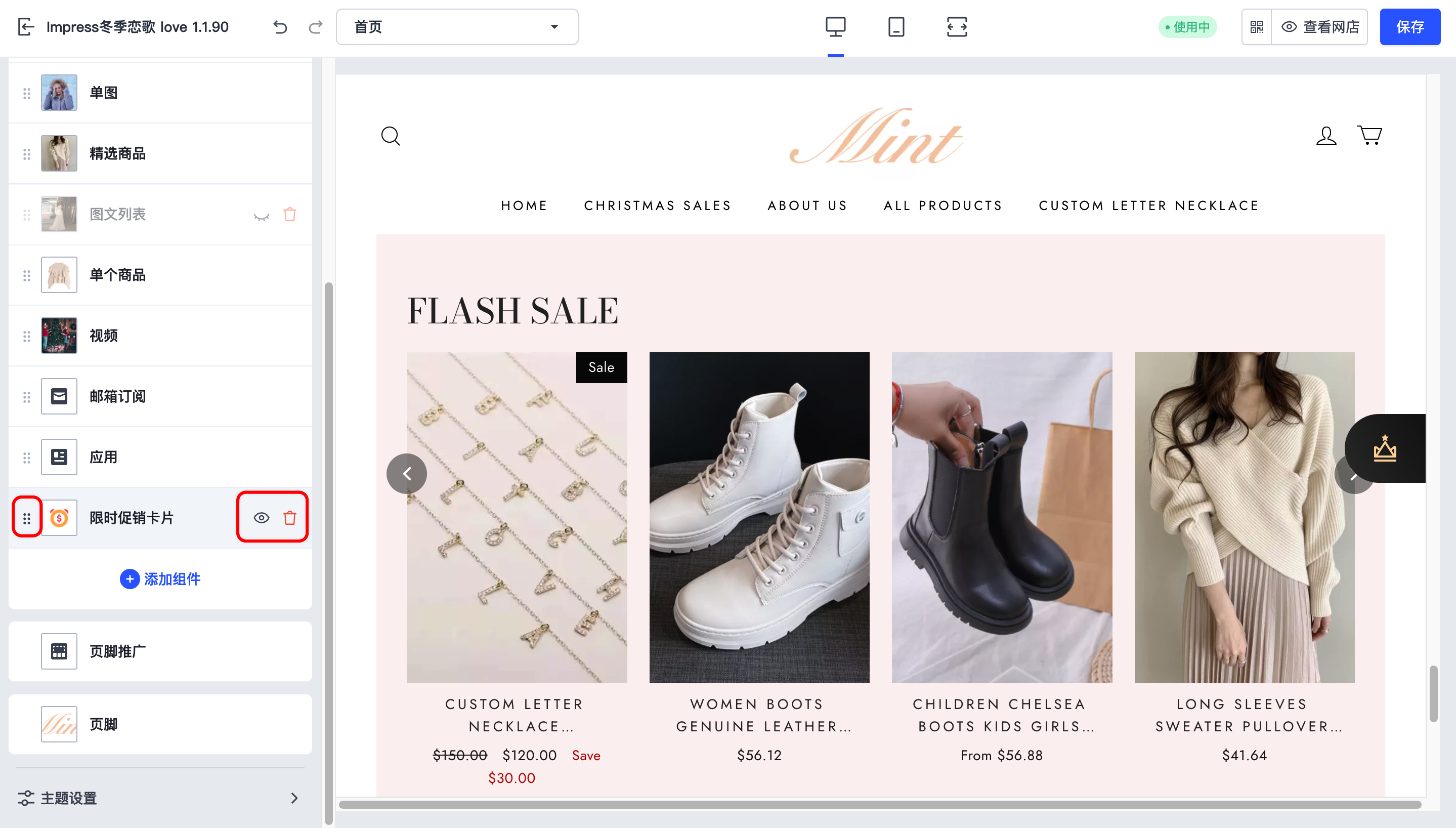
四、活动横幅样式设置
当在 SHOPLINE 创建【限时促销】活动后,【限时促销】将默认展示在此活动的适用商品详情页中,客户可以在商品详情页内看到限时促销活动倒计时,从而提升活动的紧迫感。
也可以对倒计时样式、文案进行自定义,或者修改点击后跳转的页面,引导客户购买更多商品。
注意:
- 【限时促销】活动将默认展示在商品详情页内,可以选择关闭;当将示活动倒计时和销量进度条都取消展示时,限时促销横幅将不再展示在商品详情页内;
- 如果设置了【展示销量进度条】,销量进度条将在有活动商品售出后,开始计算并展示;若当前商品详情页内的商品暂无任何活动销量时,销量进度条将不会展示在横幅处;
- 若同时为商品设置了【倒计时】插件内的倒计时,当限时促销活动生效且展示横幅时,【倒计时】插件的倒计时将隐藏不展示,两个倒计时不会同时展示在一个商品详情页内。
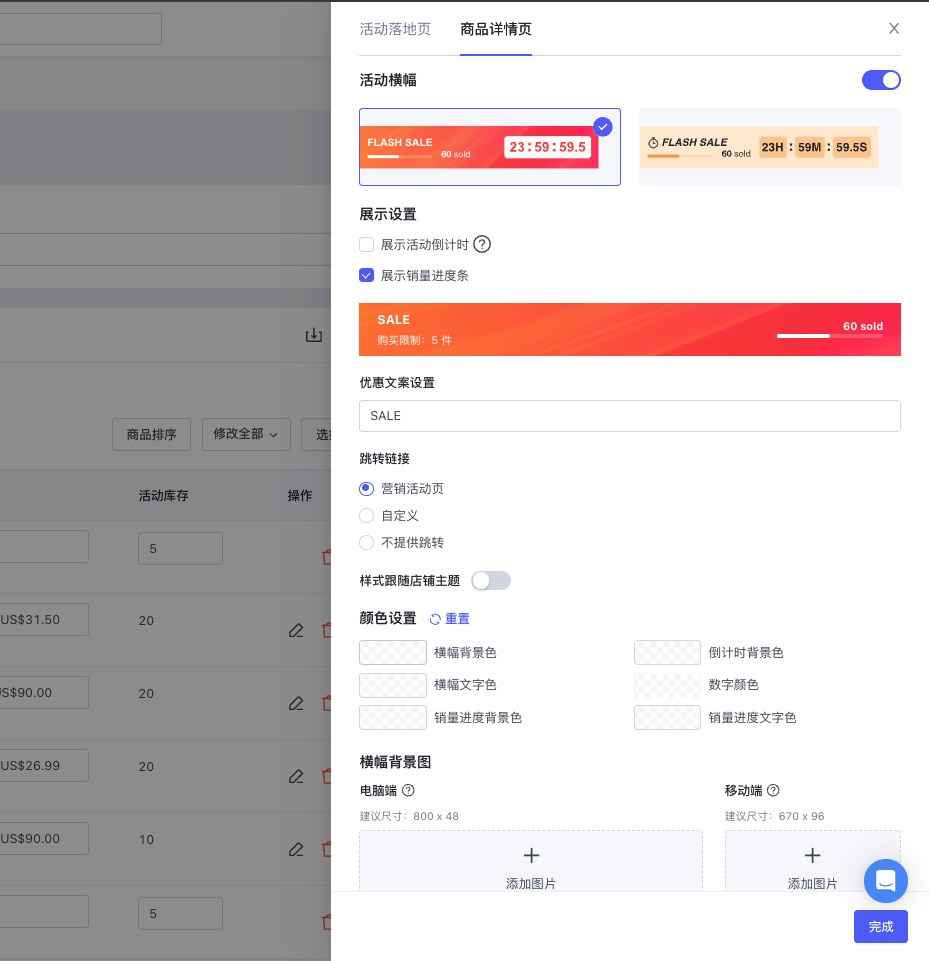
步骤:
(1)在【限时促销】列表页面,选择任一限时促销活动数据,点击【进入活动详情页】
(2)点击【自定义样式】模块的【编辑】按钮,点击【商品详情页】
(3)在【样式设置】部分,选择两个横幅模版中的一个
(4)在【展示设置】部分,选择想要展示的元素
- 展示活动倒计时:横幅右侧将展示距离活动结束时间的倒计时;
- 展示销量进度条:当活动商品开始售出后,销量进度条讲展示在横幅下方。
注意:若同时取消展示活动倒计时和销量进度条,那么限时促销横幅将不会展示在商品详情页内。
(5)在【优惠文案设置】部分,填写想要展示在横幅处的文案
(6)在【跳转链接】部分,进行以下设置:
- 活动横幅默认跳转至营销活动落地页内,客户点击横幅,将重定向至对应的活动落地页;
- 可以设置自定义跳转链接,选择自定义后,填写想让客户被重定向的页面链接即可;
- 如果不想客户在点击横幅时跳转,选择【不提供跳转】。
注意:此功能仅在 OS2.1 以下主题生效,OS2.1 主题中消费者点击限时促销商详页横幅没有跳转效果。
(7)在【颜色设置】部分,可以自定义横幅颜色,或者上传背景图,或者设置【样式跟随店铺主题】,调整后横幅预览处将实时变化,请在确认颜色无误后再进行保存。
(8)点击【完成】。
五、限时促销数据概览
数据概览页面显示活动带来的销售额、活动带来的订单数、活动优惠金额等。可以在此查看此活动类型、单个活动为店铺带来的业绩和订单数据。
1、限时促销活动类型总数据
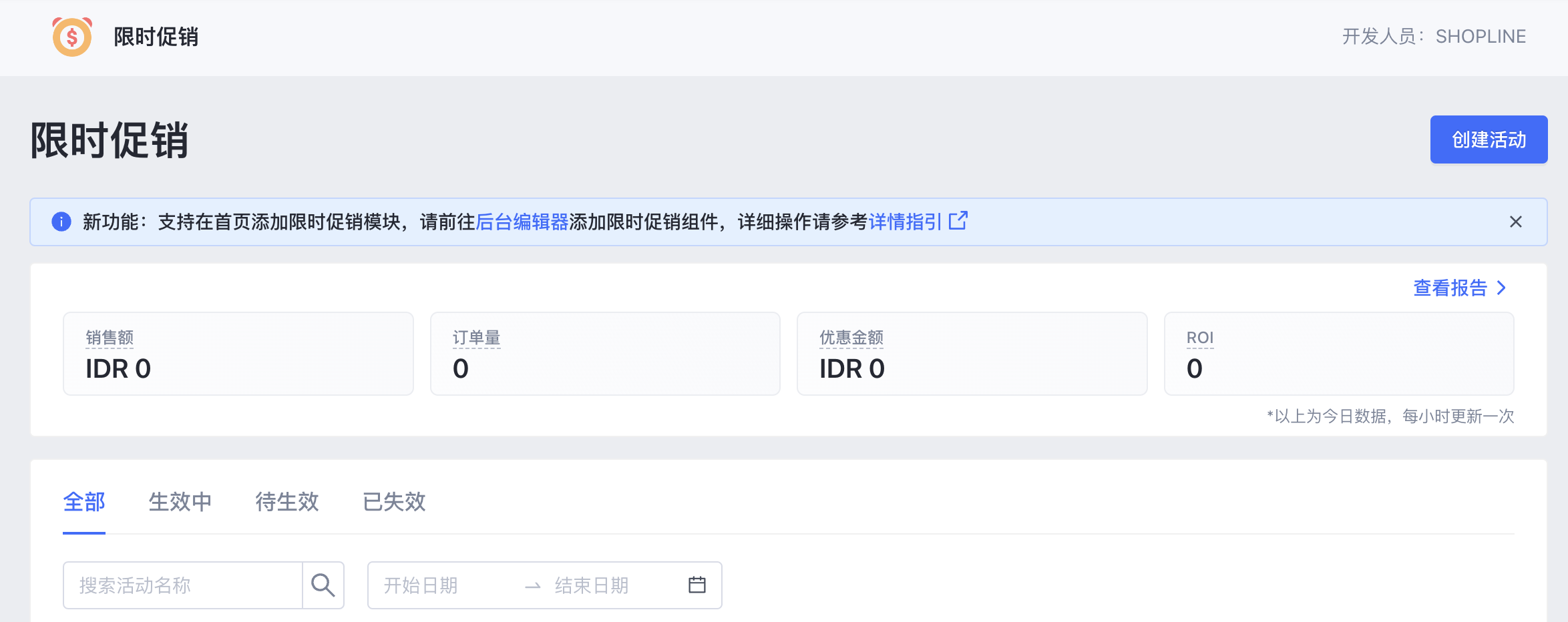
(1)路径:在 SHOPLINE 后台,转到【应用】页面。进入【限时促销】应用,【限时促销】应用首页的列表上方会显示限时促销类型活动在今天的总数据
(2)限时促销应用的数据每小时更新一次,因此数据可能会有部分延迟
(3)可以在此查看店铺内全部限时促销活动在今天带来的销售额、订单量、限时促销活动的总优惠金额、以及活动的 ROI;当活动销售额与活动订单量不为 0 时,可以查看到活动销售额占店铺销售额的比例,以及活动订单量占店铺订单量的比例。
2、限时促销数据概览
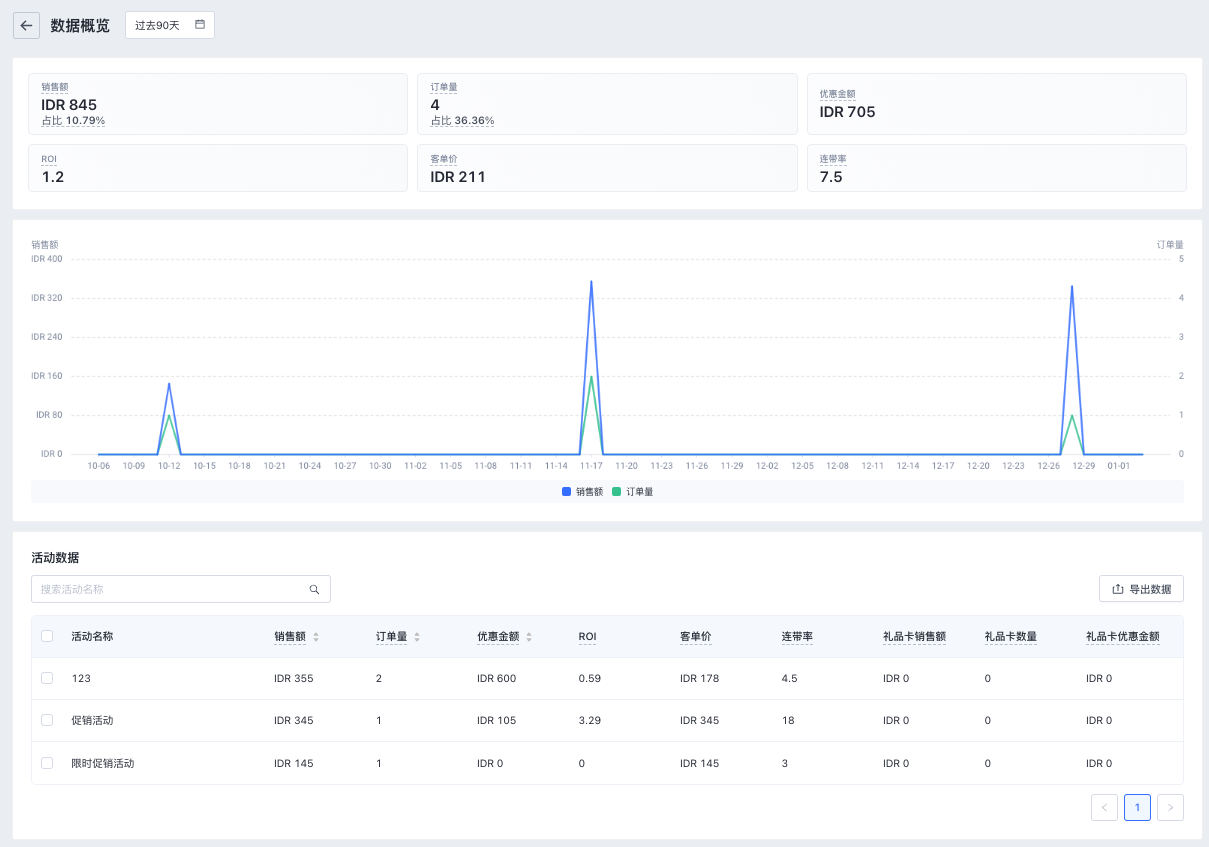
(1)路径:在 SHOPLINE 后台,转到【应用】页面,进入【限时促销】应用。点击限时促销列表上方任意一个指标,将进入到限时促销数据概览页面。
(2)在限时促销数据概览页面中,可以查看限时促销类型活动在一段时间内的总数据,销售额&订单量的折线图,以及在这段时间内产生过数据的各活动数据明细
(3)时间范围选择:在页面最上方,可以点击时间选择器,选择想查看的数据的时间范围
(4)数据概览指标内容:
数据概览最上方展示以下指标,可以通过他们查看限时促销类型活动的总数据。
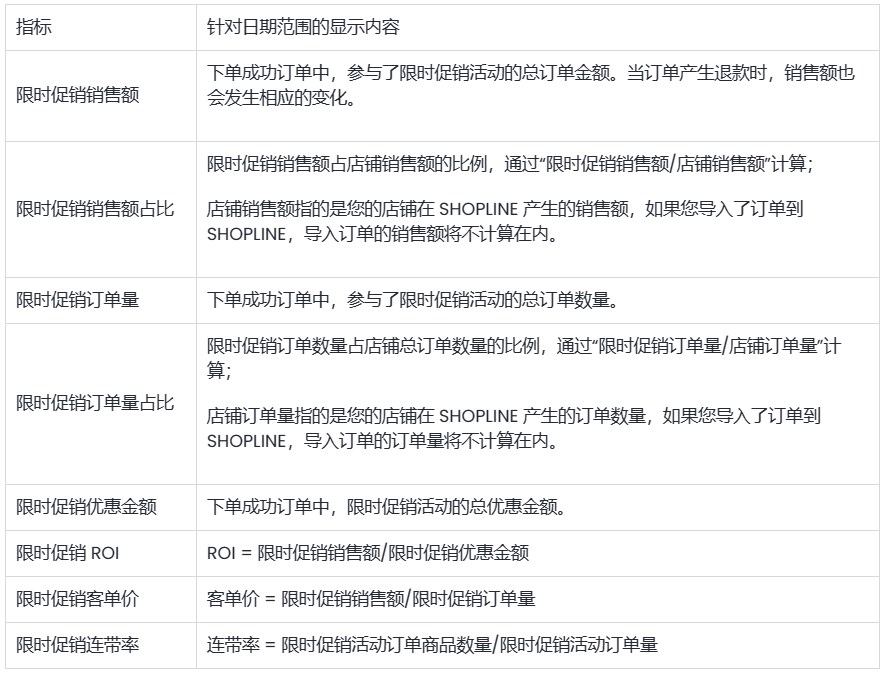
(5)销售数据折线图
在数据概览总指标下方,可以查看到限时促销活动的销售数据折线图,并通过折线图查看限时促销销售数据的变化。图内的两条折线分别为 限时促销销售额以及限时促销订单量,可以通过图例进行区分。
(6)活动数据
可以在数据概览页面内,查看所选时间范围内,产生过数据的活动明细;每个活动展示一条数据。
- 活动名称:对应活动的活动名称,是在创建/编辑活动时填写的活动标题;
- 销售额:下单成功订单中,参与了此限时促销活动的总订单金额;
- 订单量:下单成功订单中,参与了此限时促销活动的总订单数量;
- 优惠金额:下单成功订单中,此限时促销活动的总优惠金额;
- ROI:活动销售额/活动优惠金额;
- 客单价:活动销售额/活动订单量;
- 连带率:活动订单商品数量/活动订单量。
(7)搜索活动名称:可以在活动数据列表上方,通过搜索活动名称,找到指定的活动并查看其数据。
(8)导出数据。在活动数据处,点击【导出数据】,并进行以下操作之一:
- 如果想导出当前活动数据处能够看到的全部活动数据,选择所有活动,点击【导出】;
- 如果只想到导出部分活动数据,那么在导出前,先通过勾选活动名称前的复选框选择活动,并选择已选中的活动,点击【导出】。
六、数据详情
数据概览页面显示活动带来的销售额、活动带来的订单数、活动优惠金额等。同时,也可以查看单个活动的总数据,以及参与了此活动的订单明细数据。
1、限时促销活动数据
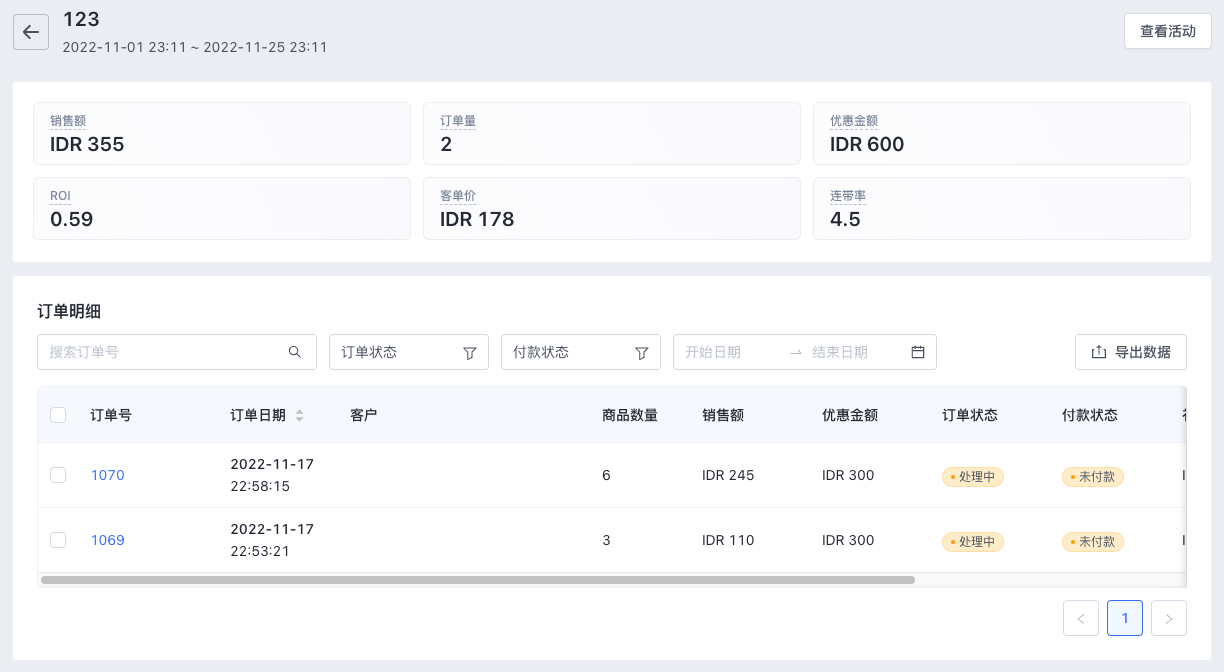
(1)路径:
在 SHOPLINE 后台,转到【应用】页面,进入【限时促销】应用。点击限时促销列表上方任意一个指标,将进入到限时促销数据概览页面;
在限时促销数据概览页面内的活动数据列表中,点击任意一条活动数据,将进入到限时促销活动数据页面。
(2)在限时促销活动数据页面中,可以查看此限时促销活动的总数据,以及参与过此限时促销活动的订单明细
2、限时促销活动数据指标内容
活动数据详情最上方展示以下指标,您可以通过他们查看此限时促销活动的总数据。
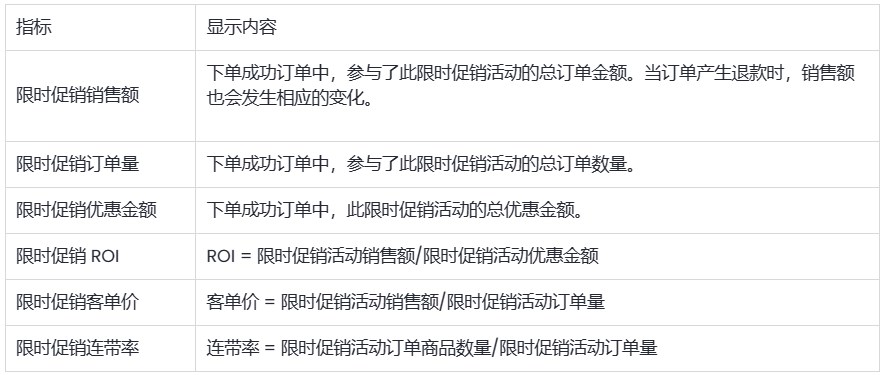
3、活动订单明细
可以在活动数据页面内,查看参与过此限时促销活动的订单明细;每个订单展示一条数据。
- 订单号:此订单的订单号,与在订单管理页面看到的订单号一致;
- 订单日期:此订单下单成功的时间;
- 客户:此订单内的客户信息,包括客户名称、邮箱或手机号;
- 商品数量:此订单内的商品数量;
- 销售额:此订单的销售额;当订单产生退款时,销售额也会发生相应的变化;
- 优惠金额:此订单内对应的限时促销活动优惠金额;
- 订单状态:订单当前的状态;
- 付款状态:订单当前的付款状态。
也可以将订单明细数据导出为本地文件,在订单明细处,点击【导出数据】,并进行以下操作之一:
- 如果想导出当前订单明细处能够看到的全部订单数据,选择所有订单,点击【导出】;
- 如果想筛选指定状态/付款状态下的订单,那么在导出前,先通过列表上方的筛选,筛选出想到处的订单,并选择符合筛选条件的订单,点击【导出】;
- 如果只想到导出部分订单数据,那么在导出前,先通过勾选订单号前的复选框选择订单,并选择已选中的订单,点击【导出】。




